Snel een staafdiagram maken in Excel
Kutools voor Excel
Versterkt Excel met 300+
Krachtige functies
We gebruiken meestal lijndiagrammen om continu veranderende waarden te tonen. Niettemin veranderen sommige gegevensreeksen op onregelmatige intervallen. In deze situatie kunt u het staafdiagram gebruiken om de onregelmatige veranderingen te tonen. Hierbij beveel ik het Staafdiagram van Kutools voor Excel aan om snel een staafdiagram in Excel te maken.
Maak een staafdiagram in Excel
Maak een staafdiagram in Excel
U kunt de functie Staafdiagram van Kutools voor Excel toepassen om eenvoudig en snel een staafdiagram in Excel te maken.
1. Klik op Kutools > Grafieken > Verschilvergelijking > Staafdiagram om deze functie in te schakelen.

2. In het Staafdiagram dialoogvenster, specificeer het bereik van aswaarden in de Horizontale (Categorie) Aslabels vak, specificeer het bereik van de gegevensreeks in de Reekswaarden vak, en klik op de Ok knop.

Nu is het staafdiagram direct gemaakt.
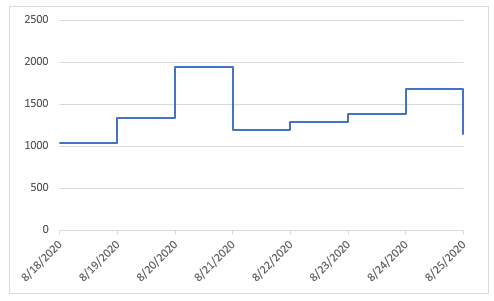
Opmerkingen
1. In het Staafdiagram dialoogvenster, kunt u op de Voorbeeld knop klikken om het voorbeeldwerkboek te openen. Deze actie zal echter het huidige dialoogvenster sluiten.
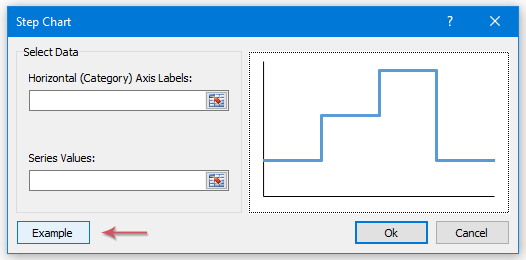
2. Wanneer u de Staafdiagram functie gebruikt om een grafiek te maken, wordt er een verborgen werkblad aangemaakt om de tussenliggende gegevens op te slaan.

Demo: Maak een staafdiagram in Excel
Aanbevolen productiviteitstools
Office Tab: Gebruik handige tabbladen in Microsoft Office, net zoals in Chrome, Firefox en de nieuwe Edge-browser. Schakel eenvoudig tussen documenten met tabbladen — geen rommelige vensters meer. Meer weten...
Kutools voor Outlook: Kutools voor Outlook biedt meer dan 100 krachtige functies voor Microsoft Outlook 2010–2024 (en latere versies), evenals voor Microsoft 365, waarmee u het beheer van e-mails kunt vereenvoudigen en uw productiviteit kunt vergroten. Meer weten...
Kutools voor Excel
Kutools voor Excel biedt meer dan 300 geavanceerde functies om uw werk in Excel 2010 – 2024 en Microsoft 365 te stroomlijnen. De hierboven genoemde functie is slechts een van de vele tijdbesparende tools die zijn inbegrepen.

